电子邮件实验步骤
超级邮件使用实验报告
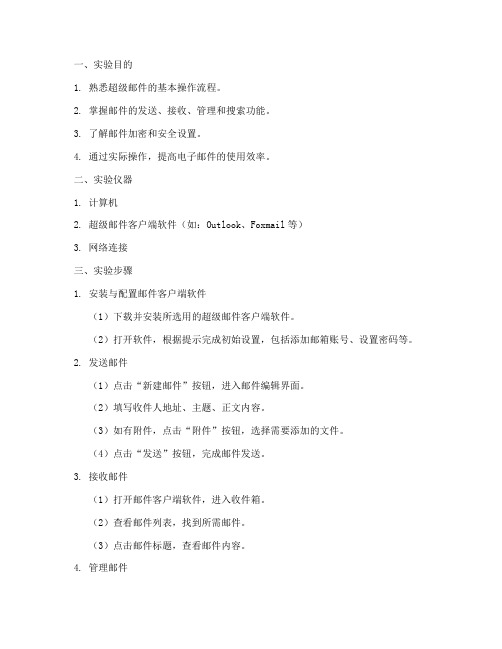
一、实验目的1. 熟悉超级邮件的基本操作流程。
2. 掌握邮件的发送、接收、管理和搜索功能。
3. 了解邮件加密和安全设置。
4. 通过实际操作,提高电子邮件的使用效率。
二、实验仪器1. 计算机2. 超级邮件客户端软件(如:Outlook、Foxmail等)3. 网络连接三、实验步骤1. 安装与配置邮件客户端软件(1)下载并安装所选用的超级邮件客户端软件。
(2)打开软件,根据提示完成初始设置,包括添加邮箱账号、设置密码等。
2. 发送邮件(1)点击“新建邮件”按钮,进入邮件编辑界面。
(2)填写收件人地址、主题、正文内容。
(3)如有附件,点击“附件”按钮,选择需要添加的文件。
(4)点击“发送”按钮,完成邮件发送。
3. 接收邮件(1)打开邮件客户端软件,进入收件箱。
(2)查看邮件列表,找到所需邮件。
(3)点击邮件标题,查看邮件内容。
4. 管理邮件(1)对收到的邮件进行分类,如:未读、已读、重要、垃圾邮件等。
(2)对邮件进行标记、删除、移动到其他文件夹等操作。
(3)使用搜索功能,快速查找特定邮件。
5. 邮件加密和安全设置(1)在发送邮件时,选择加密选项,如:SSL/TLS加密。
(2)设置邮箱密码,并定期更换。
(3)开启邮箱安全防护功能,如:登录保护、垃圾邮件过滤等。
四、实验结论1. 通过本次实验,掌握了超级邮件的基本操作流程。
2. 熟悉了邮件的发送、接收、管理和搜索功能。
3. 了解邮件加密和安全设置,提高了电子邮件的安全性。
4. 实践操作提高了电子邮件的使用效率。
五、实验反思1. 在实验过程中,发现部分操作存在一定难度,如:邮件加密设置、邮箱安全防护等。
建议在学习过程中,加强对这些功能的了解和掌握。
2. 实验过程中,遇到网络连接不稳定、邮件客户端软件崩溃等问题。
建议在实际使用中,注意网络环境的选择和软件的稳定性。
3. 在邮件使用过程中,应注重个人信息保护,避免泄露隐私。
4. 随着电子邮件在工作和生活中的广泛应用,提高邮件使用效率至关重要。
1发送匿名电子邮件和创建隐藏的文件附件

发送匿名电子邮件和创建隐藏的文件附件实验一:发送一封匿名电子邮件实验说明:实验所需的软件为Foxmail 5.0,操作环境为:windows xp电脑实体机,并连通网络。
通过Foxmail软件,建立两个账户,实现账户之间通过网络服务器来收发邮件,来执行本次实验。
实验步骤:1.安装软件Foxmail 5.0并启动,单击Foxmail快捷图标,如图1-1,首次使用,需要创建用户。
图1-12.创建Foxmail用户向导,分别在各个界面的文本框里输入对应信息,包括:用户名、发送者姓名、邮件地址、服务器类型选择、账户密码等。
本次实验创建并使用两个账户:用户名yanghongpao 地址yanghongpao@用户名yanghongpaoo 地址yanghongpaoo@以下实验便是从yanghongpao@发送至yanghongpaoo@ 详细操作如下图组图1-2图1-3 输入用户名图1-4 输入发送者姓名和邮件地址图1-5选择邮件服务器默认为POP3账户,并输入密码图1-6 账户建立完成3.进入主界面以后,再单击账户下拉菜单,单击新建按钮,通过以上方法再创建yanghongpaoo@的账户。
建立完成后,可以得到如下界面:图1-74.确认两个账户信息无误以后,便可编写邮件发送,选中账户yanghongpao并单击撰写,便可进入邮件编辑界面图1-8在收件人栏目里填写收件人的邮件地址:yanghongpaoo@,并填写主题,正文。
如下图1-9图1-9编写完成后,点击发送等待一段时间便可发送成功。
4.发送成功后,再选中用户yanghongpaoo,单击收取按钮,便可收到一封邮件并弹出通知,在收件箱里。
如下图:图1-10单击收件箱,可以显示邮件图1-11 查看邮件图1-12实验二:创建隐藏的文件附件步骤说明:创建一个隐藏的文件并作为附件发送,检查收到邮件后,打开附件的效果。
1.新建一个记事本,在记事本中输入文本:notepad.exe,单击“文件”-->“另存为”,将文件存入“我的文档”,文件名为:importantfile.doc.bat(但是.doc和.bat之间加上100个空格),然后点击“保存”,在查看文件图标如图1-132.编写邮件,并插入importantfil.doc ….bat这个附件。
邮件传送协议实验报告

实验名称:邮件传送协议实验实验日期:2023年X月X日实验地点:实验室实验人员:[你的姓名]一、实验目的1. 了解邮件传送协议(SMTP)的基本原理和流程。
2. 掌握使用SMTP协议发送邮件的方法。
3. 熟悉邮件客户端的配置和使用。
二、实验原理邮件传送协议(SMTP,Simple Mail Transfer Protocol)是一种用于在互联网上传输电子邮件的协议。
SMTP协议定义了邮件客户端(如Outlook、Foxmail等)与邮件服务器之间交换邮件的规则和格式。
本实验旨在通过模拟SMTP协议的工作过程,加深对邮件传送原理的理解。
三、实验内容1. 配置邮件客户端2. 编写SMTP发送邮件的代码3. 分析SMTP协议的响应和错误信息4. 测试邮件发送功能四、实验步骤1. 配置邮件客户端(1)打开邮件客户端,如Outlook。
(2)在“文件”菜单中选择“账户设置”。
(3)点击“添加账户”,选择“电子邮件账户”。
(4)填写用户名、密码、邮箱服务器地址等信息。
(5)完成账户配置,测试邮件发送功能。
2. 编写SMTP发送邮件的代码(1)选择编程语言,如Python。
(2)导入必要的库,如smtplib和email。
(3)创建一个SMTP对象,连接到邮件服务器。
(4)创建一个邮件对象,填写发件人、收件人、主题和正文等信息。
(5)发送邮件,并捕获SMTP协议的响应和错误信息。
3. 分析SMTP协议的响应和错误信息(1)根据SMTP协议的响应代码,判断邮件发送是否成功。
(2)分析SMTP协议的错误信息,找出可能的问题原因。
(3)根据错误信息,对邮件发送代码进行修改和优化。
4. 测试邮件发送功能(1)使用配置好的邮件客户端,发送一封邮件。
(2)使用编写的SMTP发送邮件代码,发送一封邮件。
(3)比较两种方式发送邮件的结果,验证邮件发送功能。
五、实验结果与分析1. 邮件客户端配置成功,邮件发送功能正常。
2. 使用Python编写的SMTP发送邮件代码,邮件发送成功。
实验报告邮件格式范文(3篇)

第1篇尊敬的[导师姓名]教授,您好!我是[您的姓名],目前在您的指导下进行[实验名称]的实验研究。
经过一段时间的努力,我已完成实验并整理了相关数据,现将实验报告及初步分析发送给您审阅。
以下是实验报告的具体内容:一、实验目的本次实验旨在[简要描述实验目的,如:探究[实验对象]在[特定条件]下的[实验指标]变化规律,验证[假设]等]。
二、实验原理[简要介绍实验原理,包括:实验的基本原理、理论基础、相关公式等。
]三、实验材料与仪器1. 实验材料:[列出实验中所使用的材料,如:试剂、样品等。
]2. 实验仪器:[列出实验中所使用的仪器,如:天平、显微镜、分光光度计等。
]四、实验方法1. 实验步骤:[详细描述实验步骤,包括:实验开始前的准备工作、实验过程中的具体操作、实验结束后的数据处理等。
]2. 实验数据记录:[列出实验过程中记录的数据表格,如:样品浓度、反应时间、温度等。
]五、实验结果与分析1. 实验结果:[展示实验结果,如:图表、照片等。
]2. 结果分析:[对实验结果进行初步分析,包括:与预期结果的一致性、异常现象的原因分析、实验误差的来源等。
]六、结论根据实验结果与分析,得出以下结论:[总结实验的主要发现,如:验证了[假设]、发现了[新现象]、改进了[实验方法]等。
]七、讨论与展望1. 讨论部分:[对实验结果进行深入讨论,包括:与其他研究结果的比较、实验方法的改进、实验条件的优化等。
]2. 展望部分:[提出实验的进一步研究方向,如:扩大实验规模、深入探究实验现象、开发新型实验方法等。
]八、参考文献[列出实验过程中参考的文献,按照规范格式排列。
]附件:实验报告.pdf请您在百忙之中审阅此报告,并提出宝贵意见。
如有需要,我将在第一时间进行修改和完善。
感谢您的指导与支持!顺祝商祺![您的姓名][您的学号][您的联系方式][发送日期]第2篇尊敬的[实验负责人姓名]教授/老师:您好!我是[您的姓名],目前在[您的学院/系]攻读[您的学位],负责本次[实验名称]实验的研究。
计算网络邮件实验报告

一、实验目的1. 理解电子邮件的工作原理;2. 掌握电子邮件系统的基本架构;3. 学习使用电子邮件客户端发送和接收邮件;4. 了解电子邮件安全性和隐私保护措施。
二、实验环境1. 操作系统:Windows 102. 浏览器:Chrome3. 邮件客户端:Outlook4. 邮件服务器:Gmail三、实验内容1. 邮件系统的基本架构2. 电子邮件客户端的使用3. 邮件发送与接收4. 邮件安全性与隐私保护四、实验步骤1. 邮件系统的基本架构(1)了解电子邮件的工作原理:电子邮件系统采用SMTP(Simple Mail Transfer Protocol,简单邮件传输协议)进行邮件的发送和接收。
用户通过邮件客户端(如Outlook、Foxmail等)向邮件服务器发送邮件,邮件服务器将邮件存储在收件人的邮箱中,收件人通过邮件客户端接收邮件。
(2)学习电子邮件系统的基本架构:电子邮件系统主要由以下几个部分组成:1. 用户:使用邮件客户端发送和接收邮件;2. 邮件客户端:负责发送和接收邮件;3. 邮件服务器:负责存储和管理邮件;4. SMTP服务器:负责邮件的发送和传输;5. POP3/IMAP服务器:负责邮件的接收。
2. 电子邮件客户端的使用(1)安装邮件客户端:以Outlook为例,下载并安装Outlook软件。
(2)配置邮件客户端:打开Outlook,进入“文件”菜单,选择“添加账户”,然后按照提示填写邮件服务提供商(如Gmail)、用户名、密码等信息。
3. 邮件发送与接收(1)撰写邮件:在Outlook中,点击“新建邮件”按钮,填写收件人地址、主题和正文,然后点击“发送”。
(2)接收邮件:Outlook会自动检查邮箱,并将新收到的邮件显示在收件箱中。
4. 邮件安全性与隐私保护(1)使用SSL加密:在配置邮件客户端时,选择使用SSL加密连接,以保护邮件传输过程中的安全性。
(2)设置垃圾邮件过滤:在Outlook中,可以设置垃圾邮件过滤规则,避免接收垃圾邮件。
北京理工大学-计算机网络实践-实验 3 SMTP邮件发送程序

实验三 SMTP 邮件发送程序一、实验目的电子邮件 E-Mail 是 Internet 中广泛使用的服务之一,在 Internet 电子邮件系 统中,邮件服务器之间通信采用 SMTP 协议。
理解 SMTP 协议的工作原理 掌握 SMTP 邮件发送程序的编程方法 掌握邮件消息的格式二、实验内容利用 WinSock 编程接口编写 SMTP 邮件发送程序,在用户界面中给出必要 的邮件信息:收件人、标题、内容等,通过 SMTP 协议将邮件发送给指定的接 收人。
通过给自己的邮箱发送邮件的方式,可以登录自己的邮箱,验证发送程序 运行是否正确。
三、实验环境程序运行环境为以太网, 采用 TCP/IP 协议栈, 网络操作系统为 Windows 8, 具有 Internet 连接能力。
程序开发环境为 vs2012。
四、程序设计与实现步骤 1 需求分析 SMTP 发送程序功能为: (1) 具有编写简单文本邮件的界面,包括:收件人、发件人、发送日期、邮件 标题和邮件文本内容。
(2) 具有将界面内容封装成 RFC822 邮件消息格式的能力。
RFC822(Request For Comment)邮件消息由信封、首部、正文三部分组成。
(3) 将邮件消息通过 SMTP 协议发送给目地邮箱。
(4) 登录目的邮箱,检测发送结果是否正确。
步骤 2 SMTP 发送程序开发 用 Visual C++编写 SMTP 发送程序,利用 WinSock 编程接口实现 SMTP 通 信。
发送程序首先显示用户界面使用户可以编辑邮件。
点击发送按钮后,向目标服务器的 TCP 25 号端口建立 TCP 连接,采用 WinSock 编程方式实现。
然后发送 SMTP 命令, DATA 命令后发送邮件消息。
在 SMTP 常用命令如下:命令 HELO/EHLO MAIL FROM RCPT TO 描述 向服务器标识用户身份 开始一个邮递处理,指出邮件发送者 指出邮件接收者DATA RSET SEND QUIT接收程序将 DATA 命令后面的数据作为邮件内容处理,以.结束 中止邮件发送处理 处理邮件发送 结束会话 最后以单独的“.”行作为结束,发送 QUIT 命令,释放 TCP 连接。
实验二__电子邮件的使用
91实验二电子邮件的使用一、背景知识电子邮件(Electronic Mail,E-mail)是用户或用户组之间通过计算机网络收发信息的服务。
电子邮件服务是目前互联网上最基本的服务项目和使用最广泛的功能之—。
互联网用户都可以申清一个自己的电子信箱,通过电子邮件来实现远距离的快速通信和传送信息资料。
使用电子邮件通信具有简便、快捷、经济、联络范围广的特点,不仅可以传送文本信息(发送、接收信件),还可以传送图像、声音等各种多媒体文件。
通过它用户能够快速而方便地收发各类信息,如公文文件、私人信函和各种计算机文档等,因此电子邮件成为互联网上使用频率最高的—种服务。
有趣的是,电子邮件被广泛使用,也使它成为互联网病毒传播的主要途径。
电子邮件有两种工作方式,第一种工作方式是在网页方式下收发邮件,基本方法是登录到某一个邮件网址,输入用户名和密码,然后就可以收发邮件了。
目前,有许多网站开通了这项服务,如雅虎、搜狐、新浪、网易等。
51采用该种方式简单,并且许多网站是免费服务,但是可靠性略差,而且有很多广告。
第二种方式是采用SMTP 服务器发送邮件,并采用POP 服务器接收邮件。
SMTP 服务器是在信件发送时,电子邮件客户程序所要连接的系统,它的任务是将待发送的邮件转移到接收者的POP 服务器上,该服务器将信息存储并转发给接收者。
当用户检查所接收到的电子邮件时,用户的电子邮件客户程序登录到POP 服务器上。
并请求查看存放在邮箱中的信件。
SMTP 和POP 服务都很简单而且可靠。
30采用这种方式,一般要向ISP 申请一个Emal 地址,得到账号、密码、邮件服务器地址等相关信息,并且需要通过专门的电子邮件软件才能收发邮件,最典型的是微软公司的Outlook Express,也可以采用国产软件Foxmail。
目前许多免费邮箱都同时支持这两种工作方式,但YAHOO 邮箱、HOTMAIL 邮箱不支持第二种工作方式。
249二、实验目的及要求1、掌握Outlook Express 的工作环境设置,垃圾邮件的预防、通讯簿使用等。
邮件的合并实验报告
实验名称:邮件合并实验实验目的:1. 熟悉邮件合并的基本概念和操作步骤。
2. 学会使用邮件合并功能发送批量邮件,提高邮件发送效率。
3. 了解邮件合并的适用场景,提升办公自动化水平。
实验时间:2023年X月X日实验地点:XX大学计算机实验室实验设备:电脑、网络、Microsoft Outlook软件实验人员:XXX、XXX、XXX实验内容:一、实验背景随着互联网的普及,电子邮件已成为人们日常沟通的重要方式。
在办公过程中,我们常常需要向大量收件人发送相同的邮件内容,如通知、公告、邀请函等。
传统的手动发送邮件方式费时费力,且容易出现错误。
邮件合并功能可以帮助我们实现批量发送邮件,提高工作效率。
二、实验步骤1. 准备数据源(1)打开Microsoft Outlook软件,创建一个新的空白邮件。
(2)点击“创建”菜单中的“邮件合并”选项。
(3)在弹出的“邮件合并”对话框中,选择“使用当前文档”,然后点击“确定”。
(4)在弹出的“邮件合并”向导中,选择“使用现有列表”,然后点击“浏览”。
(5)选择一个包含收件人信息的Excel或CSV文件,点击“打开”。
2. 设计邮件模板(1)在邮件合并向导中,选择“编辑单个文档”。
(2)在弹出的“编辑单个文档”对话框中,选择“使用当前文档”。
(3)将邮件模板内容复制粘贴到邮件正文中。
(4)在邮件模板中插入合并字段,如收件人姓名、地址等。
3. 设置邮件合并选项(1)在邮件合并向导中,选择“合并到新文档”。
(2)在弹出的“合并到新文档”对话框中,选择“编辑单个文档”。
(3)点击“确定”,将邮件合并后的内容保存为新文档。
4. 发送邮件(1)在邮件合并向导中,选择“发送邮件”。
(2)在弹出的“发送邮件”对话框中,选择“电子邮件”。
(3)点击“确定”,系统将自动将邮件发送给收件人。
三、实验结果与分析通过本次实验,我们成功掌握了邮件合并的基本操作步骤,实现了批量发送邮件的目的。
邮件合并功能具有以下优点:1. 提高工作效率:批量发送邮件可以节省大量时间,提高工作效率。
电子邮件的使用
实验一电子邮件的使用1.1 概述电子邮件是Internet中应用最广泛的服务之一,是目前流行的通信手段。
电子邮件程序是用户用来管理、阅读和撰写电子邮件的工具。
一个完善的电子邮件程序是Email使用更加容易、方便。
应用广泛的电子邮件程序包括:●Microsoft Ooutlook Express(基于Internet标准的电子邮件和新闻阅读程序)●Foxmail(Internet Email客户端程序)●Web浏览器内置的邮件程序●Internet服务商ISP提供自己的邮件程序●其他非Windows平台的邮件程序,如Elm(UNIX),Pine(Unix或MS Windows)Mailtool(X-Windos邮件程序)等。
本实验将学习Outlook、Foxmail等邮件程序的使用,学习电子邮件的撰写。
1.2 实验准备1.阅读教材关于电子邮件的基本原理。
2.从世纪星网()或者其它网站下载Foxmail邮件程序。
3.在万维网上登记注册自己的免费电子信箱或向ISP申请注册登记自己的电子信箱。
1.3 实验内容1.配置Outlook Express,使用Outlook来收取邮件。
提示:启动Outlook Express,“工具”、“帐户”、“添加邮件”,设置POP3、SMTP服务器域名,用户名、电子信箱地址,姓名、单位等基本参数。
2.安装并配置Foxmail●观察Foxmail界面,熟悉“收取、发送、撰写、回复”等按钮。
熟悉“帐户、邮箱”等菜单项。
●撰写邮件,练习使用“写邮件”窗口的“附件、邮件头、拼写检查、更改帐户、签名”等各按钮。
可给自己发邮件或两人一组互相发送。
●使用Foxmail来收取邮件。
打开接收到的邮件,查看邮件的格式。
(完整的邮件,包括邮件头、邮件体和签名。
)3.签名文件的使用(选做)在Outlook Express或Foxmail中生成签名文件,撰写邮件并使用签名,发送给自己。
4.抄送与暗送●三人一组,每人均向自己发送两个电子邮件:一个抄送给另外两人,另一个暗送给另外两人。
数字签名及安全电子邮件详细步骤
数字签名及安全电子邮件一、背景知识使用个人证书,在电子邮件中至少有以下功能。
保密性:你可以使用收件人的数字证书对电子邮件进行加密。
这样,只有收件人的私钥才能解密这封邮件,即使第三方截获邮件,由于没有收件人的私钥,也无法阅读该邮件。
当然,要发送加密电子邮件,必须先拥有对方的数字证书。
认证身份:你可以使用你本人的数字证书对电子邮件进行数字签名,这样,收件人通过验证签名就可以确定你的身份,而不是他人冒充的。
完整性:如果验证数字签名有效,收件人不仅可以认证你的身份,还可以确信收到的邮件在传递的过程中没有被篡改。
不可否认性:数字签名要使用你本人数字证书中的私钥,而私钥仅你个人所有,所以,你不能对发送过的签名邮件进行否认。
1、电子邮件的重要性由于越来越多的人通过电子邮件发送机密信息,因此确保电子邮件中发送的文档不是伪造的变得日趋重要。
同时保证所发送的邮件不被除收件人以外的其他人截取和偷阅也同样重要。
通过使用 Outlook Express 和 Foxmail,可以在电子事务中证明身份,就象兑付支票时要出示有效证件一样。
也可以使用数字证书来加密邮件以保护邮件的保密性。
数字证书结合了 S/MIME 规范来确保电子邮件的安全。
2、对电子邮件进行数字签名对电子邮件进行数字签名,能够确保电子邮件中发送的文档不是伪造的,即收件人能够确信该邮件来自于其声称的发件人,同时邮件从发件人的机器传达到接收人的机器没有经过任何改动。
当发件人在待发邮件中添加数字签名时,发件人就在邮件中加入了数字签名和自己的数字证书。
邮件的接收方接收到该邮件后,首先判断发件人的证书是否有效(该证书是否是可信任的CA签发的,该证书是否在有效期内,该证书是否已经被撤销),如果证书有效,从发件人的证书中提取公钥信息,来验证邮件的数字签名是否有效。
3、对电子邮件进行加密对电子邮件进行加密(使用接收人的数字证书中的公钥进行加密)可以保证所发送的邮件不被除收件人以外的其他人截取和偷阅。
- 1、下载文档前请自行甄别文档内容的完整性,平台不提供额外的编辑、内容补充、找答案等附加服务。
- 2、"仅部分预览"的文档,不可在线预览部分如存在完整性等问题,可反馈申请退款(可完整预览的文档不适用该条件!)。
- 3、如文档侵犯您的权益,请联系客服反馈,我们会尽快为您处理(人工客服工作时间:9:00-18:30)。
1.1实验操作步骤
1.1.1配置Windows Server 2003的电子邮件
1.安装Windows Server 2003的电子邮件组件。
打开“开始”—“控制面板”—“添加或删除程序”—“添加/删除Windows组件”,选择“电子邮件服务”。
2.配置DNS服务器上的区域,主机mail,IP地址为自己的IP地址,(如果DNS和邮件服务器放在一台服务器上配置),配置别名smtp和pop3都指向mail 主机记录。
3.设置MX邮件记录如图所示:
4.DNS服务器配置完成如图所示:
选项,在“添加域”中设置的邮件区域要和DNS服务器的区域一致。
6.在内新建两个用户user1和user2,创建方法如图所示:
1.3.2 配置Outlook电子邮件客户端软件
7.在PC1、PC2计算机上配置Outlook客户端邮件接收软件。
这里以PC1上配置user1@huayu .com为例,PC2上的配置方法类似。
